Giống như Facebook, nếu tài khoản người dùng quên mật khẩu, có người xâm nhập, không thể truy cập email,... những vấn đề liên quan đến yếu tố bảo mật mà bạn thường hay gặp phải sẽ được giải quyết với hệ thống bảo mật xác thực hai lớp và mã xác minh Google. Bài viết dưới đây Phần mềm bán hàng đa kênh Nhanh sẽ cung cấp hướng dẫn thao tác như thế nào để bảo mật tài khoản Google của bạn.

1. Mã xác minh Google là gì
Mã xác minh của Google là một dãy số mà Google sẽ gửi tới điện thoại cho bạn thông qua văn bản hoặc cuộc gọi thoại được tạo bởi ứng dụng Google Authenticator.
Nếu thiết bị bạn dùng là Android bạn có thể tạo mã thông qua “Cài đặt Google” kể cả khi không có mạng
Mã xác minh có 6 đến 8 chữ số (123456)
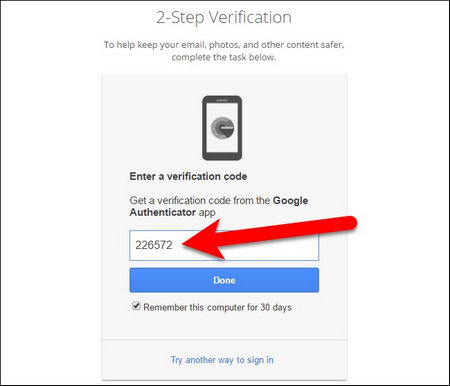
Mã xác minh Google là gì?
Bạn cần bảo mật kĩ mã xác minh này vì nó như một mật khẩu thứ 2 để truy cập vào tài khoản của bạn. Mã xác minh sẽ được thay đổi liên tục mỗi lần bạn yêu cầu gửi mã trên trình duyệt.
2. Mã xác minh Google dùng làm gì
Bạn cần mã xác minh trong các trường hợp sau
- Tạo tài khoản Google bằng email khác không phải Gmail : Google cần xác định bạn không phải robot nên sẽ gửi mã xác minh cho bạn. Lúc này Google sẽ gửi thư cho bạn để xác nhận địa chỉ và tài khoản. Khi kiểm tra trong thư sẽ có chứa mã xác minh.
- Bạn quên mật khẩu và muốn đặt lại: Hiển nhiên Google cần xác định danh tính của bạn có đáng tin cậy hay không, đúng số điện thoại đã đăng ký tài khoản hay không để cấp lại mật khẩu
- Google cần chắc chắn người đăng nhập là bạn: Trường hợp này thường xuất hiện khi bạn đăng nhập tài khoản bằng thiết bị lạ: thiết bị chưa sử dụng bao giờ, bạn đăng nhập từ nơi bạn thường không đăng nhập. Bạn sẽ nhận được cảnh báo “đăng nhập bất thường” và cần mã xác minh tài khoản.
- Bạn đăng kí bật bảo mật hai lớp: Lúc này mã xác minh đáp ứng như mật khẩu thứ hai của bạn để đảm bảo chính chủ đang đăng nhập vào tài khoản
Xem thêm: Hướng dẫn cách làm phiếu khảo sát cực dễ dàng và miễn phí trên Google
3. 7 thao tác cơ bản bảo mật tài khoản của bạn
Tài khoản Google hiện nay rất thông dụng và ta thường dùng để lưu trữ thông tin, đôi khi có cả những thông tin rất quan trọng. Nhưng đồng thời chúng đăng nhập khắp nơi, trên khắp các trang web và điều này dễ khiến thông tin cá nhân của bạn bị lộ hoặc dẫn đến tình trạng mất tài khoản. Do đó đội ngũ Google thiết kế ra quy trình bảo mật hai lớp giúp bảo vệ tài khoản của bạn khỏi nguy cơ bị xâm nhập, bị hack. Thiết lập bảo mật đơn giản với hai mật khẩu: mật khẩu truyền thống và mã xác minh Google
Lưu ý: Bạn sẽ luôn được Google hỏi muốn nhận mã xác minh bằng cách nào: tin nhắn văn bản hay cuộc gọi thoại. Tuy nhiên không bắt buộc phải cố định một cách, bạn hoàn toàn có quyền thay đổi phương thức ở lần nhận mã xác minh tiếp theo.
Bước 1: Đăng nhập vào tài khoản google của bạn
Bước 2: Vào phần “Bảo mật”
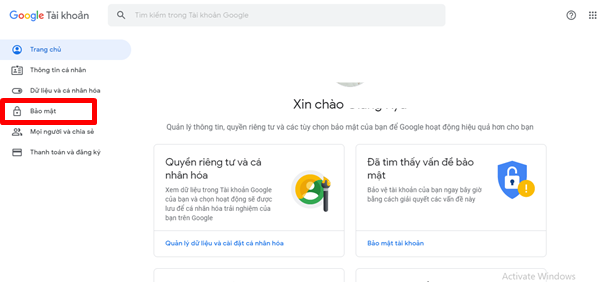
Bước 3: Chọn “Xác minh 2 bước”
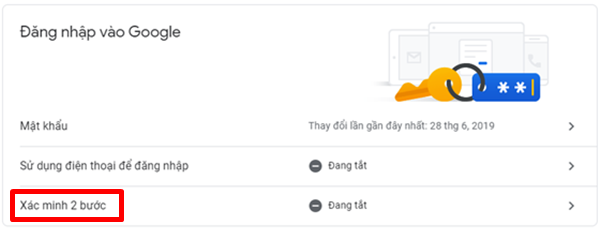
Bước 4: Nhấn “Bắt đầu” . Lưu ý lúc này có thể bạn phải đăng nhập lại tài khoản
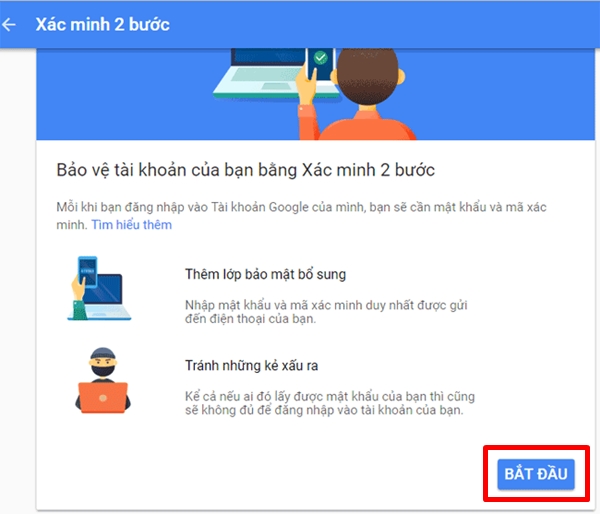
Bước 5: Tìm phần “Thiết lập điện thoại của bạn” và chọn quốc gia liên kết với số điện thoại bạn dùng để nhận mã xác minh
Bước 6: Chọn “Tin nhắn văn bản” hoặc "Cuộc gọi điện thoại” tùy theo bạn muốn nhận mã bằng cách nào
Bước 7: Hoàn thành nốt các thao tác có trên màn hình
Tạo website chuyên nghiệp, giao diện thân thiện với Nhanh.vn
4. Sự cố cần tránh với mã xác minh Google
- Không nên sử dụng Google Voice để nhận mã xác minh
Nếu bạn sử dụng Google voice độ chính xác sẽ thấp và bạn dễ bị sai liên tục dẫn đến khóa tài khoản
- Mã xác minh không gửi tới điện thoại bạn vì tài khoản của bạn là tài khoản con được tạo của nơi làm việc hay trường học (ví dụ email của bạn là quanlybanhang@nhanh.vn)
Lúc này bạn có thể tắt tính năng xác minh 2 bước hoặc cài đặt số điện thoại dự phòng để gửi mã xác minh dự phòng về đó
- Điện thoại bị mất, bị lấy cắp
Bạn cần thu hồi mật khẩu ứng dụng và thay đổi mật khẩu tài khoản Google ngay lập tức. Việc này sẽ giúp ngăn chặn những người khác truy cập vào tài khoản và lấy mã xác minh Google của bạn, giữ an toàn riêng tư cho tài khoản của bạn.
- Không đồng bộ hóa thời gian trên ứng dụng Google Authenticator
Nếu bạn đang sử dụng thiết bị Android thì việc này có thể khiến bạn không nhận được mã xác minh hoặc mã xác minh không hoạt động.
Để tránh tình trạng này bạn hãy làm theo thủ thuật sau:
Đi đến menu chính trên ứng dụng Google Authenticator
- Chọn: “Cài đặt”.
- Nhấn vào Sửa giờ cho mã
- Nhấn vào Đồng bộ ngay bây giờ
Ngay sau đó trên màn hình ứng dụng sẽ xác nhận rằng thời gian đã được đồng bộ hóa.
- Sim chưa được gia hạn gói cước
Khi sim điện thoại của bạn không được gia hạn gói cước sẽ có thể bị khóa lại khiến Google không thể gửi mã xác minh đến cho bạn. Hãy luôn đảm bảo số điện thoại luôn hoạt động tại Việt Nam.
- Chức năng nhắn tin điện thoại của bạn đang có vấn đề
Rất nhiều người gặp phải tinh trạng này, do điện thoại đầy bộ nhớ hoặc gặp trục trặc. Bạn có thể thử lắp thẻ sim qua máy khác hoặc dọn dẹp bộ nhớ sạch sẽ hơn rồi yêu cầu lại mã xác minh.
Bạn có thể tìm hiểu thêm ở website hỗ trợ, trợ giúp của Google để khắc phục những vấn đề bạn gặp phải.
Mã xác minh Google chính là vũ khí bảo mật tối tân cho tài khoản và thông tin của chính bạn. Hãy chú ý thật cẩn thận và đừng ngại phiền phức. Cảm ơn các bạn đã tìm thấy và luôn sẵn sàng theo dõi chủ đề này của chúng tôi.




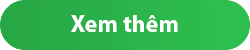




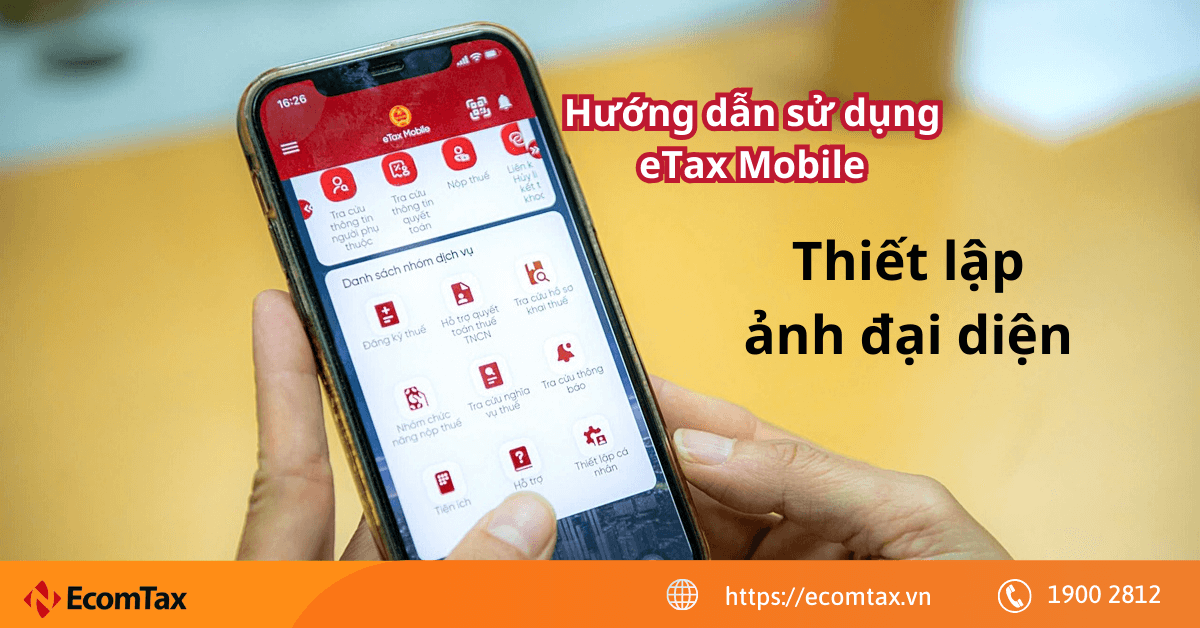


![[MỚI NHẤT] Gửi hàng qua Bưu Điện 1kg mất bao nhiêu tiền?](https://pos.nvncdn.com/4e732c-26/art/20181229_TMGL0yqkH3GPE6qbLOGx9Ds0.png?v=1673196853)


